WPS表格技巧之制作数据透视表的方法
来源:网络收集 点击: 时间:2024-02-20【导读】:
我们在利用Excel表格进行日常办公时,经常需要制作各种各样的表格,我们在面对一个表格,想要统计某一个数据的各项数值,运用筛选求和会非常的繁琐,今天我们就来教大家,如何在Excel表格当中使用数据透视表轻松查看各种数据的方法,具体怎么操作呢,一起来学习一下吧。品牌型号:联想E480系统版本:window10软件版本:WPS11.0.1.19方法/步骤1/8分步阅读 2/8
2/8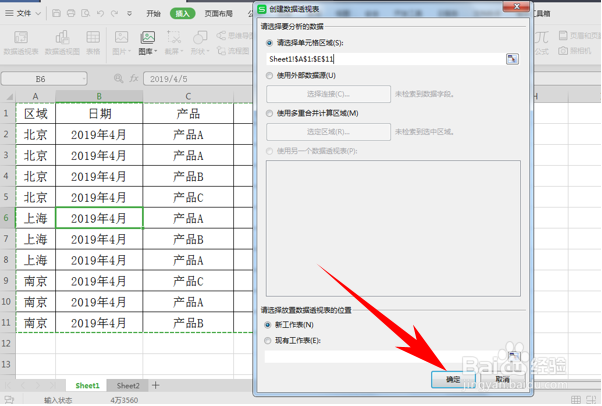 3/8
3/8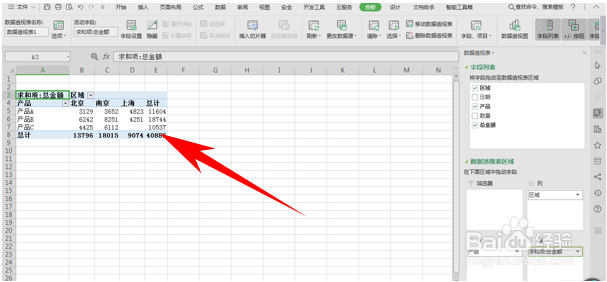 4/8
4/8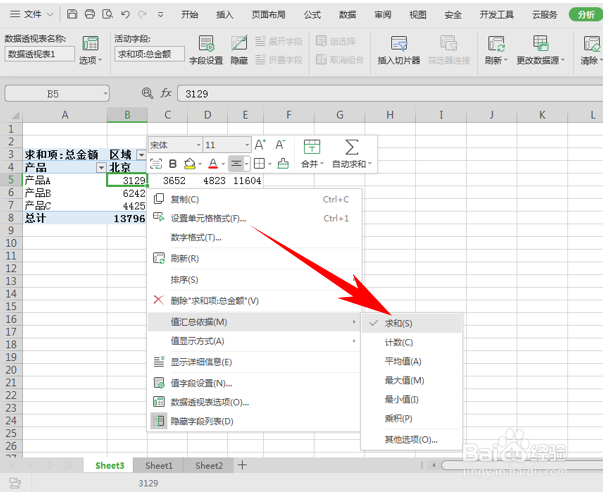 5/8
5/8 6/8
6/8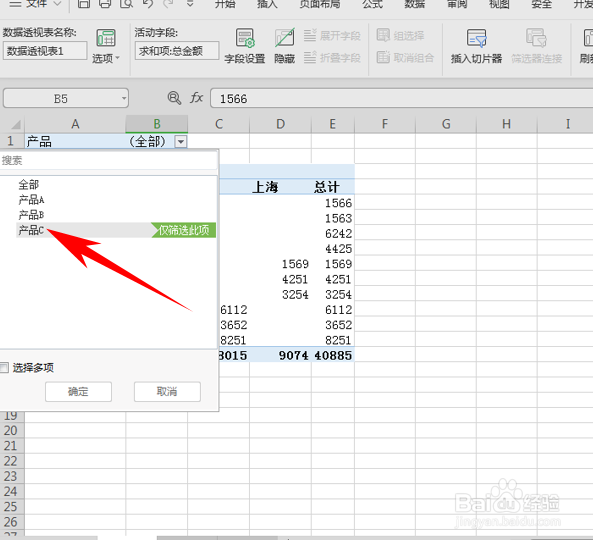 7/8
7/8 8/8
8/8
首先,我们选中一个单元格,单击工具栏插入下的数据透视表。
 2/8
2/8弹出创建数据透视表的对话框,自动选中表格,单击确定即可。
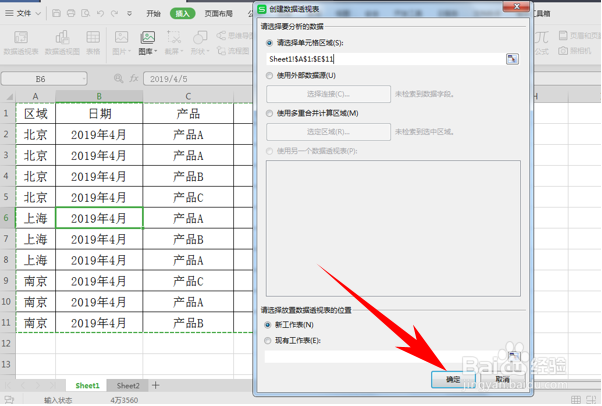 3/8
3/8然后进入新工作表,在右边将区域拖动到列,将产品拖动到行,将总金额拖动到值,我们可以看到左边的表格就显示出了,产品A产品B产品C在各个区域内的总销售情况。
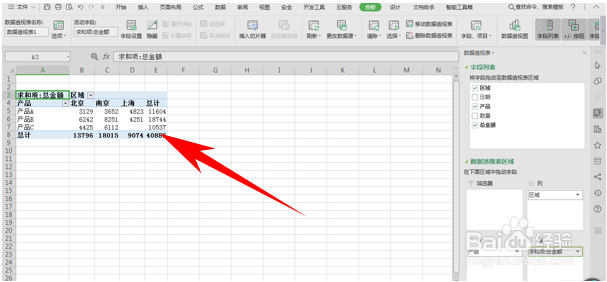 4/8
4/8选中数据单击右键,选择值汇总依据,可以选择求和,也有平均值、最值、乘积等选项可供选择。
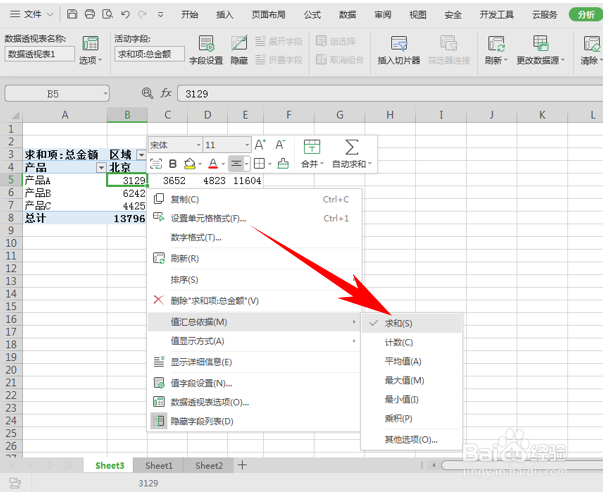 5/8
5/8也可以将产品拖动到筛选器,将区域拖动到列,将日期拖动到行,将总金额拖动到值,我们看到摆个就显示出了四月一整月,各个区域的总销售情况。
 6/8
6/8在最上面的产品筛选器中,可以选择某个产品进行汇总。
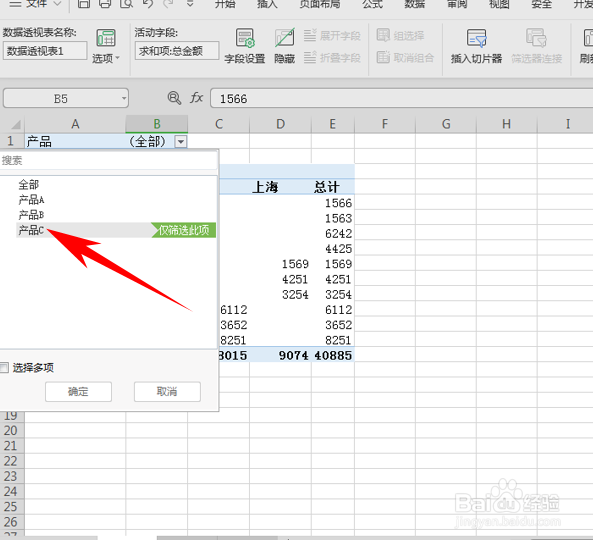 7/8
7/8在这里我们选择产品C,就显示出了产品C在4月份的总销售额。
 8/8
8/8那么,在Excel表格当中,制作数据透视表的方法,是不是非常简单呢,你学会了吗?
版权声明:
1、本文系转载,版权归原作者所有,旨在传递信息,不代表看本站的观点和立场。
2、本站仅提供信息发布平台,不承担相关法律责任。
3、若侵犯您的版权或隐私,请联系本站管理员删除。
4、文章链接:http://www.1haoku.cn/art_89072.html
上一篇:C-Free如何输出所有构建信息
下一篇:徒步中山五星营地,回归大自然
 订阅
订阅